Vuoi lavorare efficacemente con il tuo team su progetti video? Forse vuoi rivedere gli script video scritti dal tuo team di social media prima che inizino a produrre video. O forse vuoi assegnare uno o più dirigenti del tuo team di vendita a lavorare su un progetto video.
Lavorare con i membri del tuo team sui video non è mai stato così facile.
BIGVU ora consente ai membri del team di lavorare a stretto contatto su progetti video, poiché ora è possibile:
- Crea un'organizzazione e diversi spazi di lavoro.
- Invita e rimuovi membri del team.
- Assegna ruoli e permessi di appartenenza.
- Collabora a sceneggiature, clip video e brand + libreria multimediale.
- Gestisci e modifica i progetti di diversi membri del team, a seconda del tuo ruolo.
- Assegna i progetti ai membri del team, a seconda del tuo ruolo.
- E molto altro!
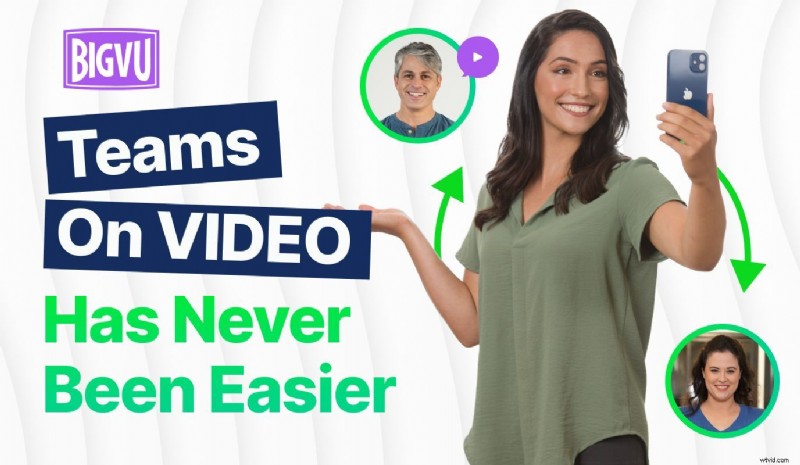
Presentazione di BIGVU Team Collaboration sui video
Per prima cosa, lascia che ti diamo una panoramica della funzione Team Collaboration di BIGVU.
Comprendiamo quanto sia importante collaborare con i membri del team, soprattutto nell'ambiente remoto di oggi.
Supponiamo che tu sia il gestore dei social media presso l'azienda X. Ora, se desideri creare quattro storie di Instagram per il mese di novembre, da pubblicare sul canale Instagram della tua azienda, devi lavorare a stretto contatto con il creatore del video. Per richiedere risorse e assegnare elementi, non è più necessario andare su Slack, Google Chat o Microsoft Teams. Puoi semplicemente aggiungere il tuo creatore di video al tuo spazio di lavoro e iniziare ad assegnargli elementi.
Vuoi che il tuo creatore di video scriva una sceneggiatura prima di iniziare a registrare il video? Tutto quello che devi fare è assegnargli il compito. Vuoi rivedere la sceneggiatura del video prima di dare il segnale verde al tuo creatore di video? Puoi semplicemente andare al suo progetto direttamente dal tuo spazio di lavoro. Non ha bisogno di copiare e incollare lo script in Google Documenti e inviarlo tramite canali di comunicazione come Slack o Microsoft Teams.
Ecco uno script demo scritto da uno dei membri del nostro team:
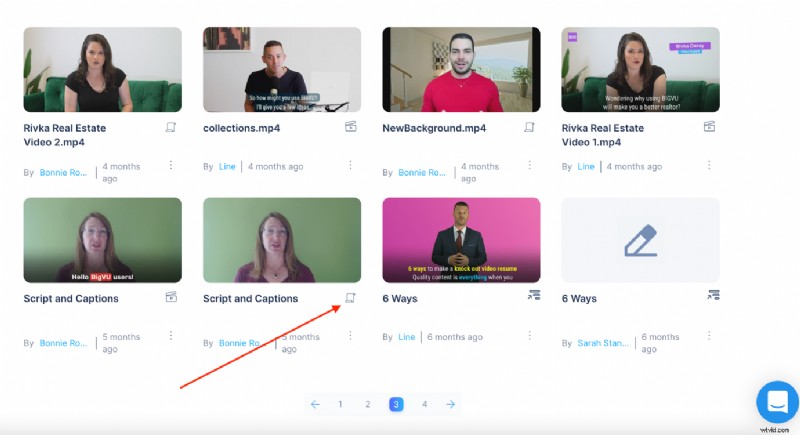
Ora, se voglio esaminarlo, tutto ciò che devo fare è fare clic sul progetto e rivederlo da lì:
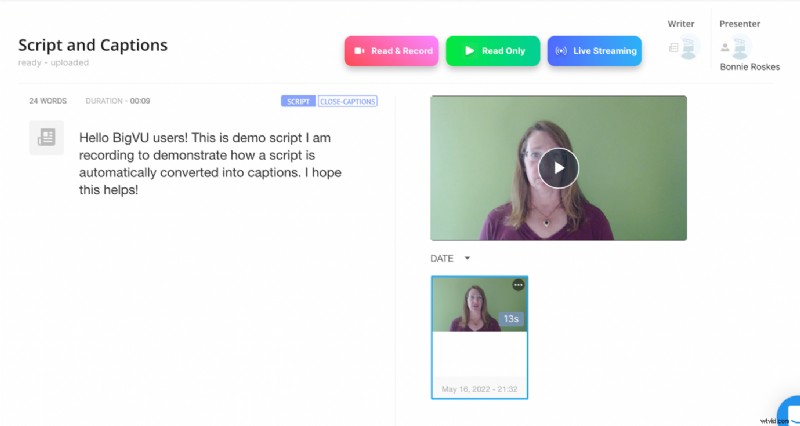
Approfondiamo la funzionalità di collaborazione in team di BIGVU.
Spazi di lavoro BIGVU
BIGVU è stato creato per la collaborazione in team. Per collaborare con i membri del tuo team, puoi configurare diverse aree di lavoro. Ad esempio, il nome della nostra organizzazione è "BIGVU Content Team" e all'interno della nostra organizzazione abbiamo creato cinque aree di lavoro:
- Video dimostrativi
- Video educativi
- Podcast
- Post
- Testimonianze
Per creare uno spazio di lavoro, vai all'opzione "Aggiungi membro" nel pannello di sinistra. Da lì, puoi creare uno spazio di lavoro facendo clic su "+ Aggiungi spazio di lavoro" opzione.
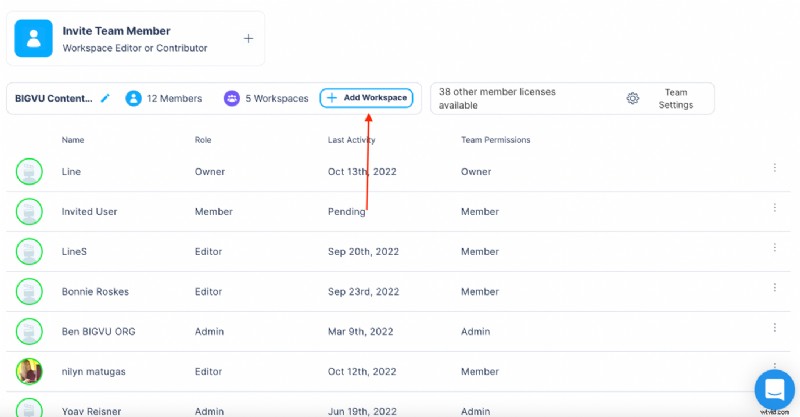
Successivamente, ti verrà chiesto di inserire il nome dell'area di lavoro e aggiungere il suo logo. Al termine, l'area di lavoro verrà creata nell'organizzazione.
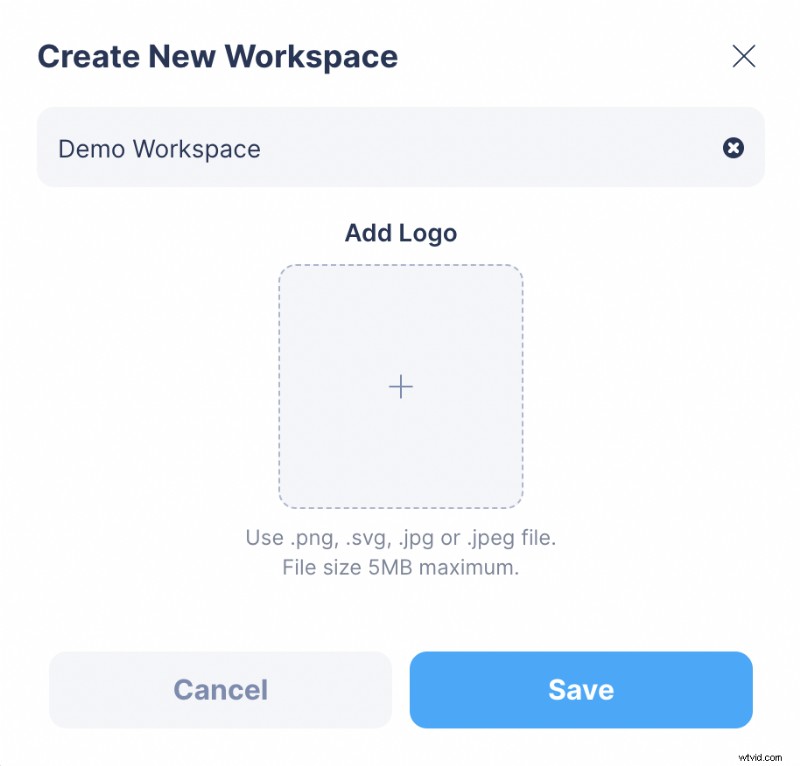
Per invitare un membro del team nei tuoi spazi di lavoro, fai clic su "Invita membro del team" come mostrato nello screenshot qui sotto:
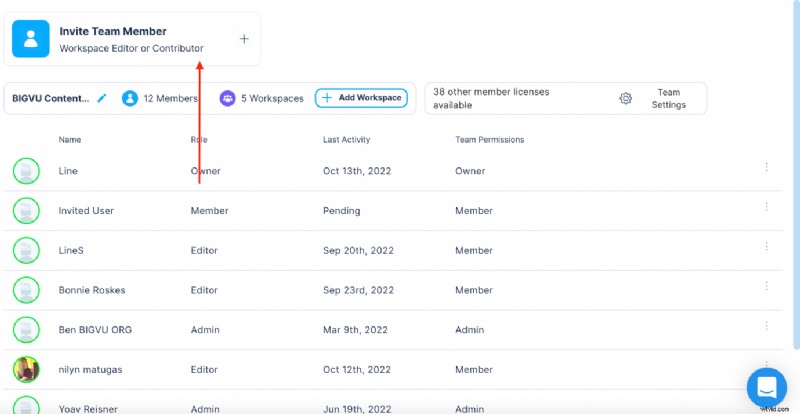
Da qui, puoi persino assegnare loro il permesso di iscrizione e aggiungere un messaggio personale.
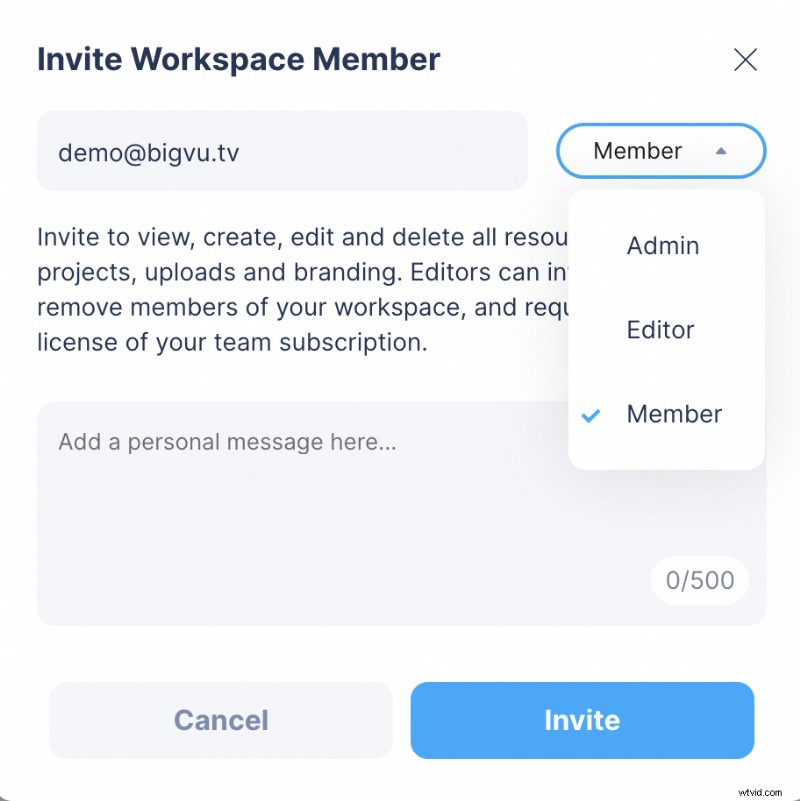
Impariamo di più sui ruoli e sulle autorizzazioni del team:
- Proprietario - Proprietario dell'organizzazione e degli spazi di lavoro:colui che configura l'organizzazione e gestisce la fatturazione. I proprietari hanno accesso a tutto, inclusa la modifica dei ruoli e delle autorizzazioni degli altri membri del team.
- Amministratore - Gli amministratori possono creare, modificare ed eliminare aree di lavoro, invitare membri del team, assegnare attività ad altri membri del team, modificare o eliminare progetti e rimuovere editor o membri dall'organizzazione.
- Editor - Gli editor hanno l'autorizzazione completa per l'area di lavoro a cui sono invitati. Possono guardare i progetti creati da altri ma non modificarli o eliminarli. Possono solo modificare o eliminare i propri progetti.
- Membro - I membri hanno accesso alle aree di lavoro a cui sono invitati. Non hanno autorizzazioni utente. Possono semplicemente scrivere una sceneggiatura, inviarla all'applicazione, filmare e modificare il video. Non possono rimuovere alcun membro del team dall'area di lavoro né modificare o eliminare progetti di cui non sono proprietari.
Hai altre domande? Consulta la nostra sezione FAQ.
Collaborare con i membri del tuo team
Se vuoi collaborare con i membri del tuo team ai tuoi progetti video, vai su Progetti. Sarai in grado di vedere tutti i video, gli script e le modifiche dei membri del tuo team nell'area di lavoro. A seconda del tuo ruolo, sarai o meno in grado di apportare le modifiche.
Se vuoi incaricare uno stagista di creare una storia video su Instagram, puoi chiedere loro di scrivere una sceneggiatura prima di dare loro il segnale verde. In qualità di editor o amministratore, puoi rivedere lo script una volta terminato e dare loro il segnale verde. Successivamente, puoi chiedere loro di filmare il video. Una volta filmato, puoi rivederlo e suggerire le modifiche necessarie. Puoi anche dare loro indicazioni su come vorresti che modificassero il video. Se sei un amministratore, puoi apportare tu stesso le modifiche ai progetti degli editor e dei membri.
Ora, abbiamo effettuato l'accesso con un account amministratore e stiamo accedendo a un progetto in "Video didattici" area di lavoro intitolata "Preparazione a vendere la tua casa" di Bonni.
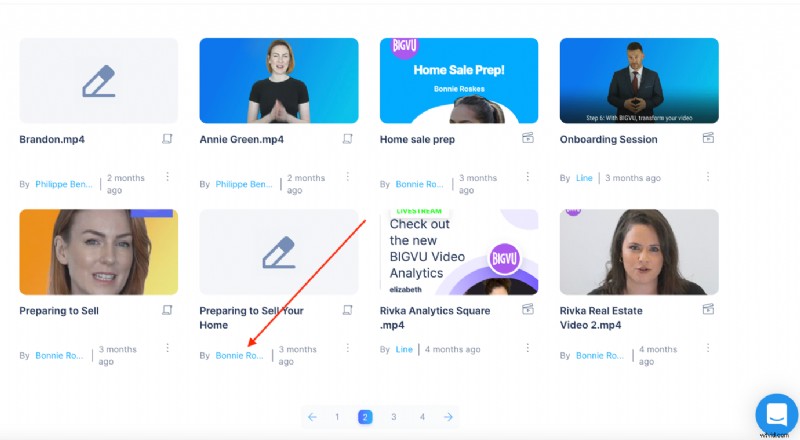
Puoi fare clic sul progetto (come amministratore) per guardare lo script.
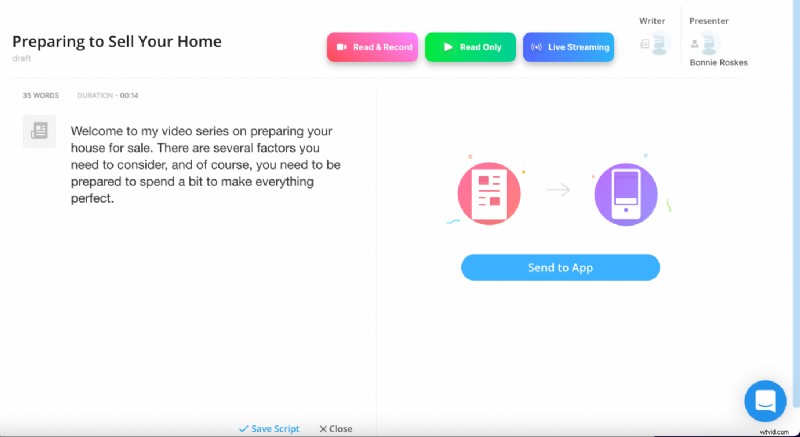
In qualità di amministratore, puoi apportare tu stesso le modifiche allo script. E non è tutto. Puoi aggiungere/rimuovere il presentatore al/dal progetto.
In qualità di amministratore, puoi anche modificare il video dall'interno di BIGVU Video Maker.
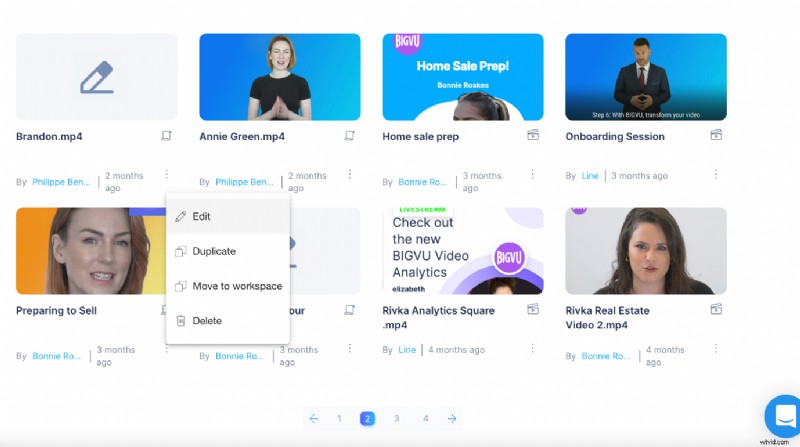
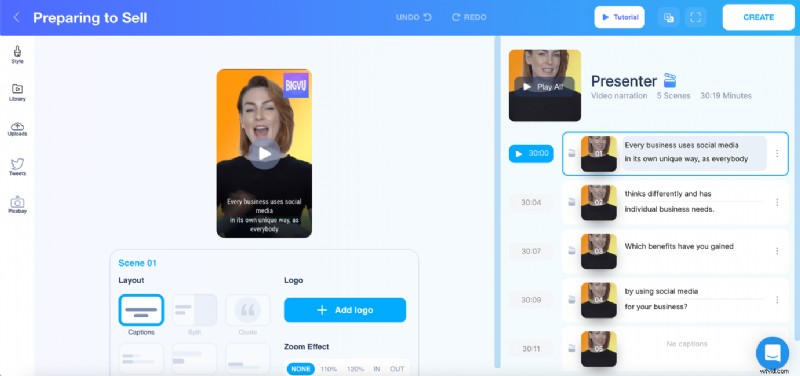
Così semplice!
Gestisci i canali social con i membri del tuo team!
Vuoi capire come si comportano i contenuti creati da uno specifico membro del team sui social media? O vuoi monitorare le tue statistiche complessive sui video di YouTube o Facebook? Puoi farlo dall'opzione "Canali social".
In "Canali social" puoi filtrare le metriche per periodo di tempo. Puoi anche esaminare le metriche specifiche della tua piattaforma per capire il tuo rendimento su diversi canali di social media.
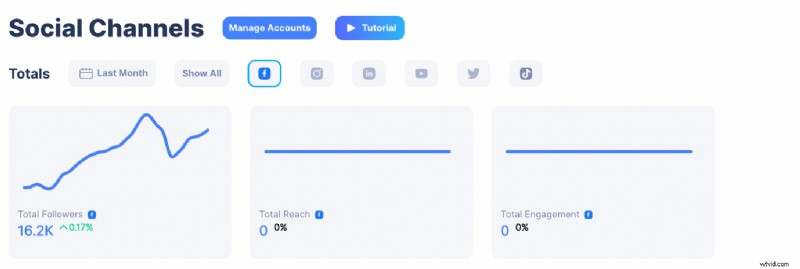
Puoi anche filtrare per utenti utilizzando il "Filtro per utente" option as displayed in the screenshot below:
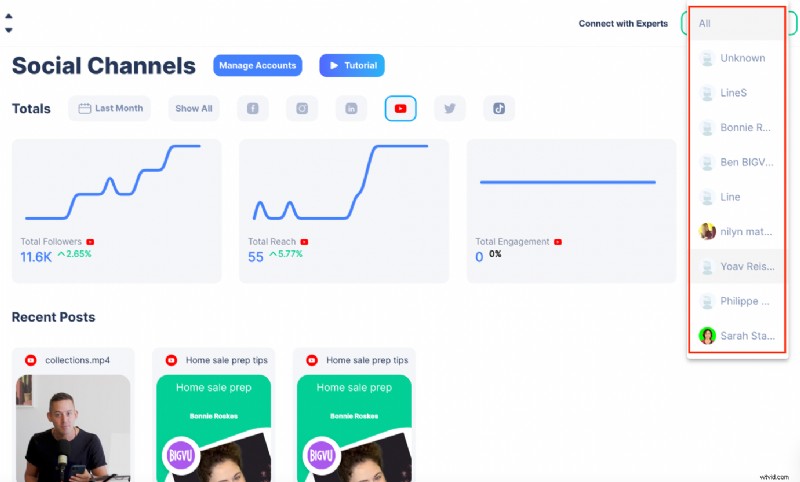
By using this option, you can track and learn what each person is responsible for.
Also, you can add different logos to different workspaces under “Branding.”
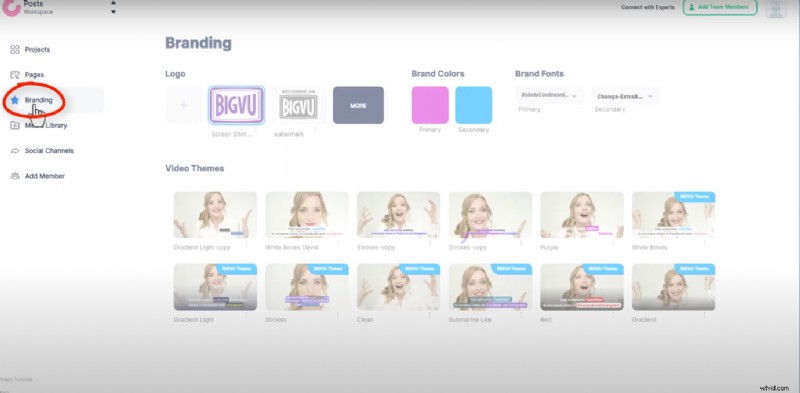
At the same time, you and your team members can add different media assets under “Media Library.”
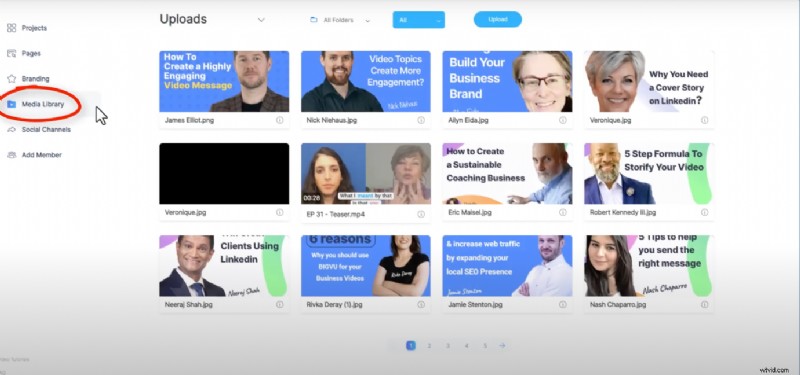
Build a Streamlined Video Production &Editing Process!
With BIGVU’s Team Collaboration feature, you don’t have to request changes on Slack or Microsoft Teams. At the same time, you don’t have to share your scripts with your team members as GDocs. We've made it easier for teams to collaborate with each other and we’d love to see you try it out.
Sign up today!
